win10左下角搜索怎么关闭 win10左下角有个搜索框怎么去掉
更新时间:2023-03-13 12:06:15作者:haoxt
由于微软对win10系统进行了大幅度的界面优化,许多改动并不能让用户喜欢,比如win10左下角有一个长条状的搜索框,本意是让用户快速搜索自己所需的选项,但是多数用户都想要关闭掉。那么win10左下角搜索怎么关闭呢?其实操作步骤也不难,下面小编就来和大家介绍win10左下角有个搜索框怎么去掉的方法。
方法一:
1、首先右键任务栏空白处。
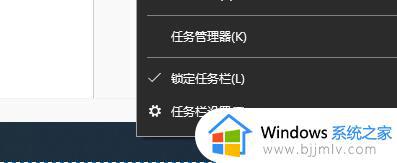
2、鼠标移动到上方“搜索”。
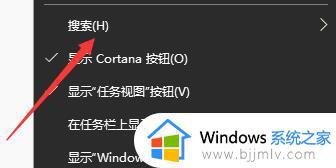
3、点击搜索中的“隐藏”。
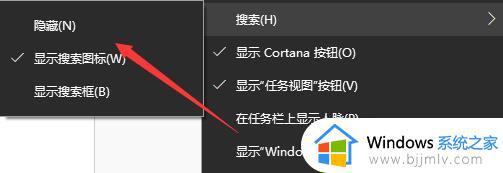
4、这样我们就看不到搜索框了。
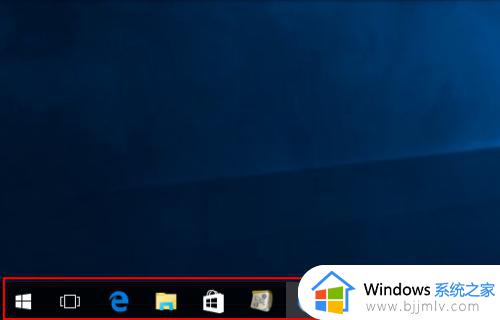
5、我们也可以选择其中的“显示搜索图标”,这样就只显示一个图标了。
方法二:
1、首先按下键盘上的“Win+R”打开运行。
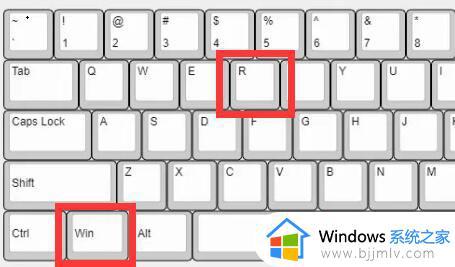
2、接着输入“services.msc”回车打开服务。
3、然后在其中找到“windows search”选项并双击打开。

4、随后将启动类型改为“禁用”并确定保存。
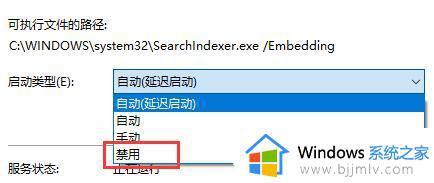
以上就是win10左下角搜索怎么关闭的操作方法,如果你觉得左下角的搜索栏影响美观,就可以参考上面的步骤来去掉这个搜索框,希望对大家有帮助。
win10左下角搜索怎么关闭 win10左下角有个搜索框怎么去掉相关教程
- 怎么关闭win10左下角搜索框 win10如何关闭左下角搜索框
- win10关闭左下角搜索栏的方法 win0左下角搜索栏 怎么去掉
- win10搜索框怎么关闭 win10左下角的搜索框怎么去掉
- win10左下角搜索栏怎么关闭 如何关掉win10左下角的搜索栏
- 怎么把win10左下角的搜索关掉 win10如何取消左下角搜索功能
- win10关闭左下角搜索栏如何操作 win10怎么禁用左下角搜索栏
- win10左下角搜索框无法输入怎么办 win10左下角搜索框不能输入解决方法
- win10左下角搜索怎么变小 win10搜索框缩小方法
- win10左下角浏览器怎么关闭网页 win10电脑左下角的网页搜索栏怎样去掉
- win10底下的搜索框怎么去掉 win10如何关闭掉搜索框
- win10如何看是否激活成功?怎么看win10是否激活状态
- win10怎么调语言设置 win10语言设置教程
- win10如何开启数据执行保护模式 win10怎么打开数据执行保护功能
- windows10怎么改文件属性 win10如何修改文件属性
- win10网络适配器驱动未检测到怎么办 win10未检测网络适配器的驱动程序处理方法
- win10的快速启动关闭设置方法 win10系统的快速启动怎么关闭
热门推荐
win10系统教程推荐
- 1 windows10怎么改名字 如何更改Windows10用户名
- 2 win10如何扩大c盘容量 win10怎么扩大c盘空间
- 3 windows10怎么改壁纸 更改win10桌面背景的步骤
- 4 win10显示扬声器未接入设备怎么办 win10电脑显示扬声器未接入处理方法
- 5 win10新建文件夹不见了怎么办 win10系统新建文件夹没有处理方法
- 6 windows10怎么不让电脑锁屏 win10系统如何彻底关掉自动锁屏
- 7 win10无线投屏搜索不到电视怎么办 win10无线投屏搜索不到电视如何处理
- 8 win10怎么备份磁盘的所有东西?win10如何备份磁盘文件数据
- 9 win10怎么把麦克风声音调大 win10如何把麦克风音量调大
- 10 win10看硬盘信息怎么查询 win10在哪里看硬盘信息
win10系统推荐